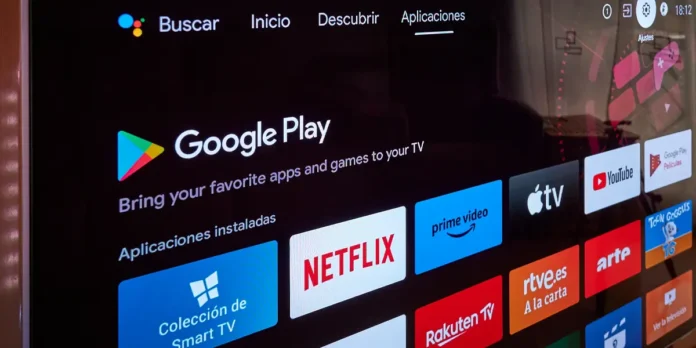
Philips es una empresa que tiene años en el mercado y eso no es gratis. Siguen ahí porque la mayoría de sus productos son de muy buena calidad, aunque algunos no sean perfectos. Prueba de esto último sucede con algunos de sus Smart TV, pues todos tienen muy buen hardware, pero no todos tienen un buen software.
¿Quieres un ejemplo? Esos que dotaron de Titan OS, Saphi y Linux como sistemas operativos. Son limitadísimos en funciones y aplicaciones, algo que no sucede con los Smart TV Philips que llevan Android TV / Google TV.
Esto seguramente es lo que te trajo hasta acá, pues si tu Smart TV Philips no tiene Play Store, entonces tienes que aprender a instalarle apps. ¿Cómo se hace? Vamos a mostrártelo con cada serie afectada, porque nos pasó, y también te daremos una recomendación global para todos esos Smart TV.
Cómo instalar aplicaciones en mi Smart TV Philips con Titan OS o Linux
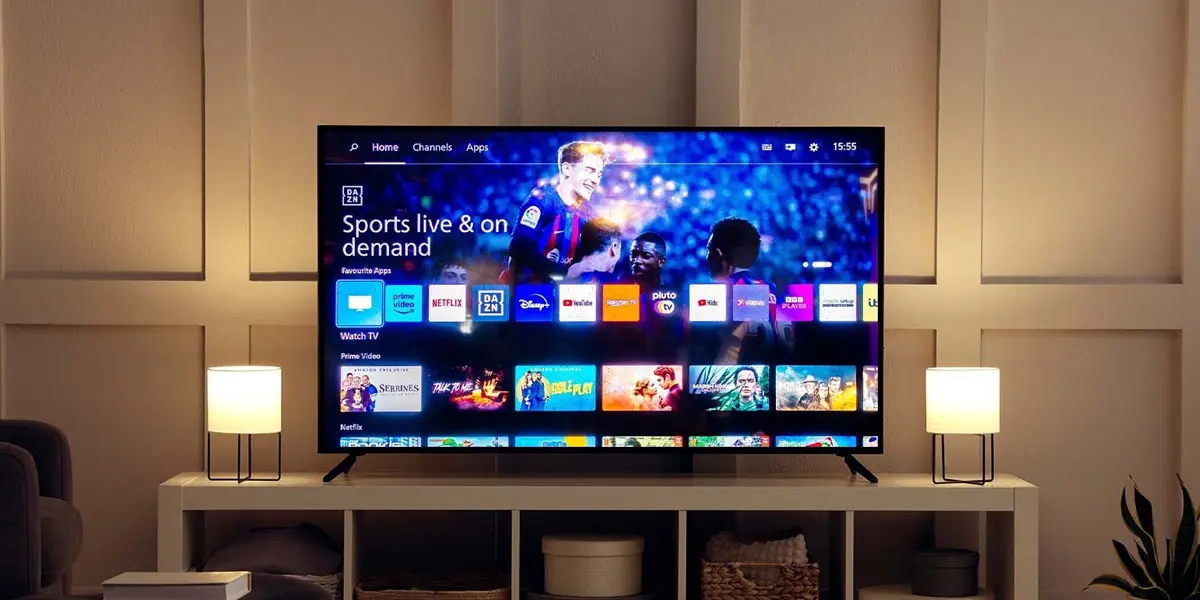
Los Smart TV Philips con sistema operativo Titan OS para los que aplica el tutorial en esta sección son los siguientes: 6009, 6019, 6109, 6939, 7009, 7609, 8009, 8079, 8109, 8209, 83×9, 8609, 89×9, 90×9, 7×9 (todos de 2024).
Esta sección también aplica para los siguientes televisores Philips con Linux: 6×08, 7×08, 8008, 81×8, 9×08 de 2023.
Si tienes alguno de estos Smart TV Philips, entonces debes saber que no tienen acceso a la Play Store, ya que no llevan Android TV. Estos llevan Titan OS (de origen español) o Linux, que vienen con apps preinstaladas y Philips ofrece una pequeña tienda de apps para instalar adicionales.
Así puedes instalar más aplicaciones en tu Smart TV Philips con Titan OS o Linux, aunque no hay mucho para elegir:
- Enciende tu Smart TV Philips con Titan OS o Linux.
- Presiona el botón ‘Home’ en el mando.
- Navega hasta la sección ‘Apps’.
- Selecciona la aplicación que quieras instalar.
Cómo instalar aplicaciones en mi Smart TV Philips con sistema Saphi

Philips también tiene algunos Smart TV con Saphi, su propio sistema operativo para televisores. Estos tampoco tienen acceso a la Play Store, sino a una tienda de aplicaciones mantenida por Philips, tan escueta como la de otros sistemas operativos.
¿Cuáles son los modelos de Philips para los que aplica este tutorial? Todos aquellos Smart TV con Saphi de 2018 a 2022. ¿Y cómo se instalan las apps desde la tienda de Philips? Así:
- Enciende tu Smart TV Philips con Saphi TV.
- Presiona el botón ‘Home’ en el mando.
- Navega hasta la sección ‘Apps’ y entra presionando ‘OK’
- También puedes ir a la AppGallery desde el botón con la mariposa en el mando.
- Selecciona la aplicación que quieras instalar.
Es un proceso muy similar al previo, con la salvedad de que hay un botón de acceso rápido en el mando.
Cómo tener la Play Store o una tienda de apps mucho más completa en tu Smart TV Philips

Si llegaste hasta acá es porque probablemente te decepcionaste con las aplicaciones que hay en la tienda de estos sistemas operativos y quieres ir más allá. Nos gustaría decirte que hay una forma de instalar la Play Store directamente en estos Smart TV de Philips, pero lo cierto es que no se puede. Aun así, hay una solución muy simple.
Si quieres llevar al máximo a tu Smart TV, entonces te recomendamos comprar algún dongle con Android TV, Google TV o Fire TV. No tendrás que hacer una inversión enorme de dinero como al comprar un nuevo Smart TV y, además, con solo enchufarlo a la corriente y a un HDMI de tu TV Philips podrás usarlo.
Con uno de estos dongles no solo tendrás acceso a sistemas operativos muchísimo más completos, también a un mejor rendimiento, más actualizaciones y, por supuesto, montones de aplicaciones más.
Puedes elegir el que quieras, pero nosotros te recomendamos un Google TV Streamer 4K. ¿Nuestras razones? Excelente interfaz y rendimiento, un gran soporte y una tienda de aplicaciones con opciones casi infinitas (la Play Store). Acá te dejamos el enlace de compra:
¿Alguna opción adicional? También puedes echarle un ojo a un Fire TV Stick 4K Max, que es excelente en todo. Además, aunque no tiene la Play Store, la tienda de Amazon es supercompleta y se le pueden instalar apps de Android TV sin problema.
















